Màn hình MacBook bị mờ gây khó khăn cho bạn khi làm việc, lướt web, giải trí. Nguyên nhân khiến màn hình MacBook bị mờ là gì? Làm sao để màn hình khôi phục lại chất lượng và tính thẩm mỹ như ban đầu? Bài viết này của CareS sẽ giúp bạn giải đáp chi tiết và chính xác nhất nhé!
TÓM TẮT NỘI DUNG
Toggle1. Dấu hiệu màn hình MacBook bị mờ
Màn hình MacBook bị mờ là một lỗi khá thường gặp. Bạn có thể phát hiện sớm lỗi này thông qua các dấu hiệu của màn hình như:
- Chất lượng hiển thị giảm, hình ảnh không rõ nét, bị che phủ bởi một lớp màn mờ mờ.
- Màn hình tối dù bạn có tăng sáng thì cũng không cải thiện.
- Màn hình xuất hiện các đốm sáng, đốm trắng cản trở tầm nhìn.
- Màn hình xuất hiện các sọc nhiễu ngang dọc.
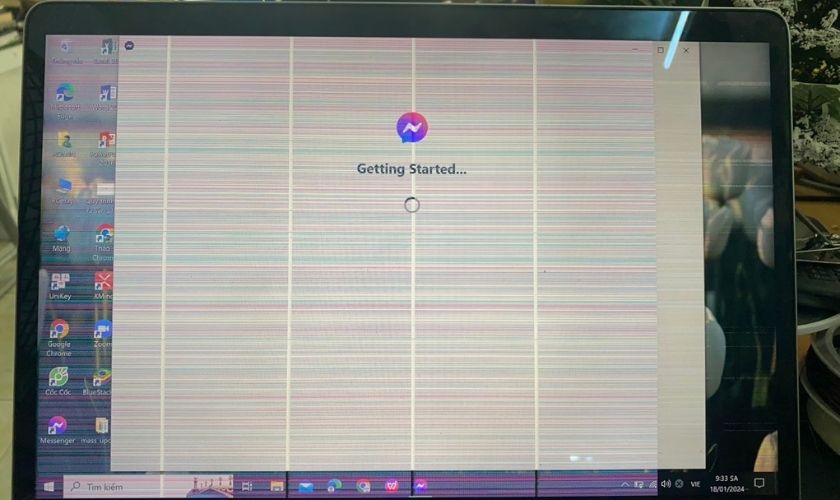
Quan sát các dấu hiệu trên màn hình là cách giúp bạn phát hiện sớm những lỗi màn hình. Đừng bỏ qua bất kỳ điểm bất thường nào nhé.
2. Nguyên nhân màn hình MacBook bị mờ
Có nhiều nguyên nhân khác nhau dẫn đến hiện tượng mờ màn hình MacBook. Dưới đây là một số dấu hiệu thường gặp nhất:
2.1. Lỗi kết nối với cáp hoặc nguồn điện
Khi cáp màn hình hoặc nguồn điện bị lỏng, không được kết nối đúng cách. Điều này có thể dẫn đến tình trạng màn hình không hiển thị rõ nét. Bạn nên kiểm tra kết nối cáp màn hình và điều chỉnh lại. Nếu cáp vẫn kết nối tốt và hoạt động bình thường. Bạn có thể thử thêm các cách bên dưới.
2.2. Lỗi card màn hình
Card màn hình bị lỗi hoặc gặp sự cố có thể làm giảm chất lượng hình ảnh. Biểu hiện thường gặp là hình ảnh bị mờ, mất nét.
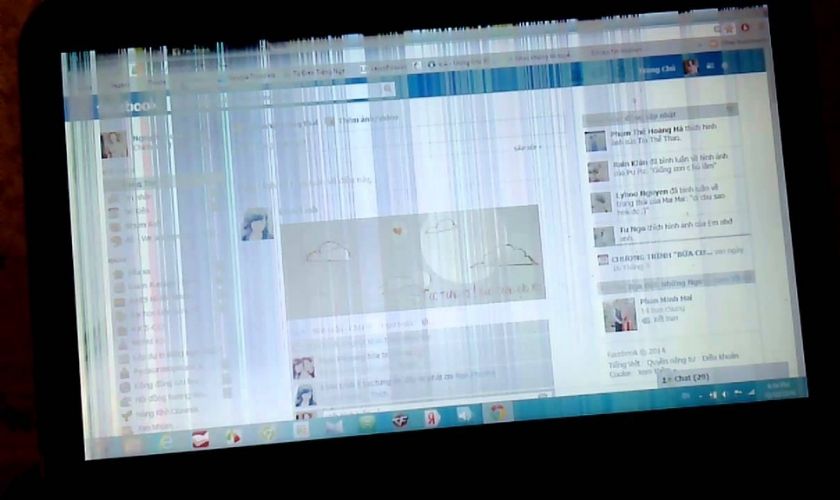
Bạn cập nhật lại driver cho card màn hình. Hoặc nâng cấp card cho thiết bị của mình để cải thiện.
2.3. Lỗi panel màn hình
Lỗi Panel là nguyên nhân khiến màn hình bị mờ, giảm chất lượng. Với lỗi này, bạn chỉ có thể khắc phục bằng cách thay màn hình mới.
2.4. Một số lỗi khác
Các vấn đề khác như lỗi đèn cao áp, cable màn hình bị đè. Hoặc vỉ cao áp không cấp đủ năng lượng cũng có thể góp phần vào việc màn hình MacBook bị mờ.

Hiểu rõ các nguyên nhân này sẽ giúp bạn xác định đúng vấn đề và tìm ra giải pháp khắc phục hiệu quả để khôi phục màn hình MacBook về trạng thái tối ưu.
3. Cách xử lý khi màn hình MacBook bị mờ
Vậy cần làm gì khi màn hình MacBook bị mờ? Dưới đây là một số cách bạn có thể thực hiện nhanh:
3.1. Kiểm tra cáp hoặc các kết nối ngoại vi
Đầu tiên, hãy đảm bảo rằng tất cả các cáp kết nối và nguồn điện đều được kết nối chắc chắn và chính xác. Một kết nối lỏng có thể là nguyên nhân gây ra tình trạng màn hình mờ.
3.2. Khởi động lại máy
Khởi động lại MacBook có thể giải quyết các vấn đề tạm thời liên quan đến phần mềm và hiển thị. Cách thực hiện như sau:
Bước 1: Tìm biểu tượng Apple ở góc trên bên trái màn hình và nhấp vào. Từ menu hiện ra, chọn khởi động lại để bắt đầu quá trình khởi động lại máy.
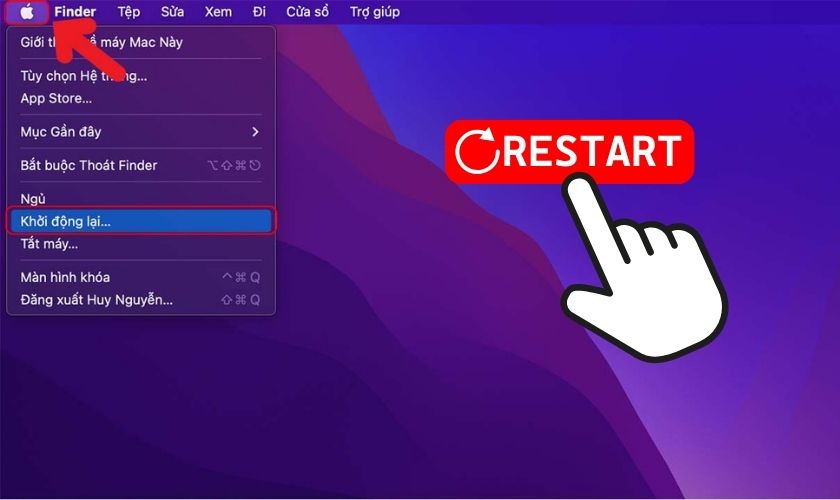
Bước 2: Nếu có cửa sổ xác nhận, nhấn khởi động lại một lần nữa để máy tính tắt và khởi động lại.
Lưu ý: Trước khi khởi động lại, hãy lưu tất cả công việc đang mở để tránh mất dữ liệu.
3.3. Thay đổi độ phân giải hoặc độ sáng màn hình
Điều chỉnh độ phân giải hoặc độ sáng màn hình có thể giúp cải thiện chất lượng hình ảnh. Để điều chỉnh độ phân giải và độ sáng của màn hình MacBook bạn hãy thực hiện theo các bước hướng dẫn bên dưới:
Bước 1: Nhấp vào biểu tượng Apple và chọn cài đặt hệ thống. Hoặc tùy chọn hệ thống trên phiên bản cũ.
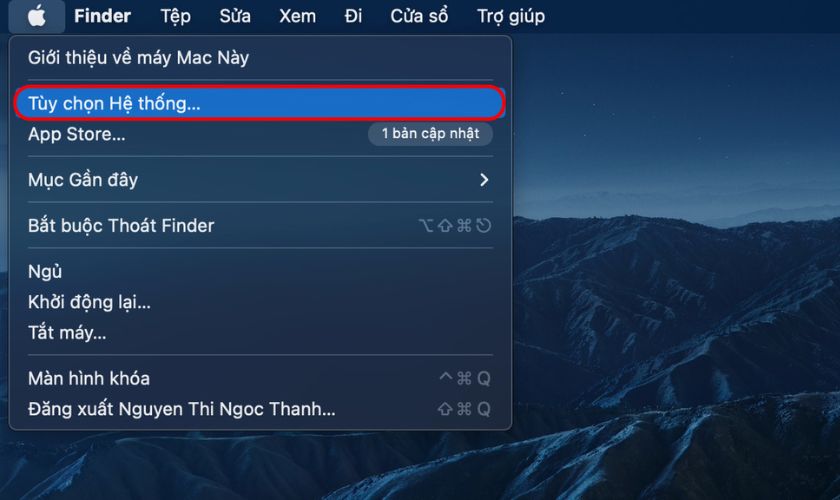
Bước 2: Trong cửa sổ Cài đặt hệ thống, tìm và nhấp vào màn hình.
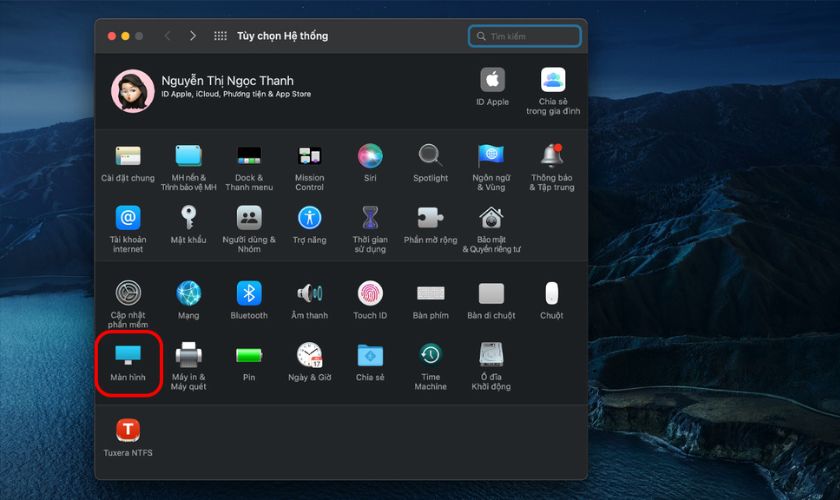
Bước 3: Bạn ấn tick vào ô Tự động điều chỉnh độ sáng.
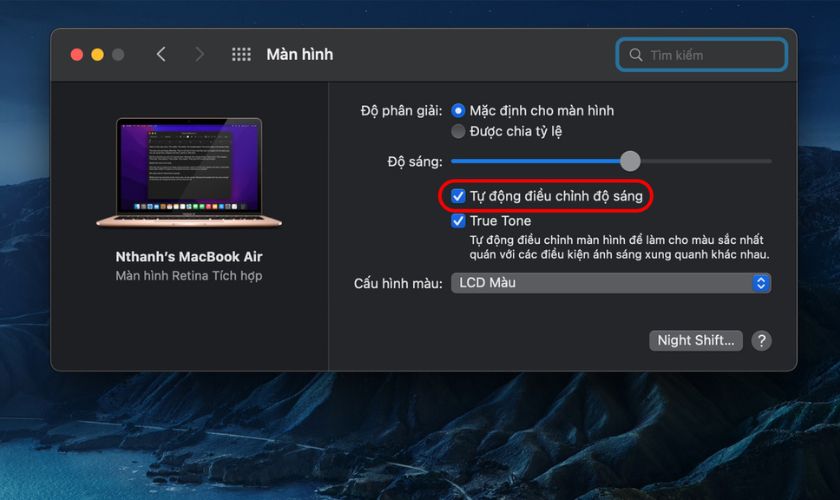
Lưu ý: Bạn nên kết hợp sử dụng thanh trượt điều chỉnh độ sáng trong tab độ sáng để tăng hoặc giảm độ sáng màn hình cho phù hợp.
3.4. Cập nhật lại bản macOS
Cập nhật hệ điều hành có thể sửa lỗi phần mềm. Qua đó cải thiện khả năng hiển thị của màn hình. Cách cập nhật macOS rất đơn giản. Bạn có thể thực hiện nhanh qua các bước sau:
Bước 1: Bạn nhấn biểu tượng ứng dụng Cài đặt trên thanh menu.
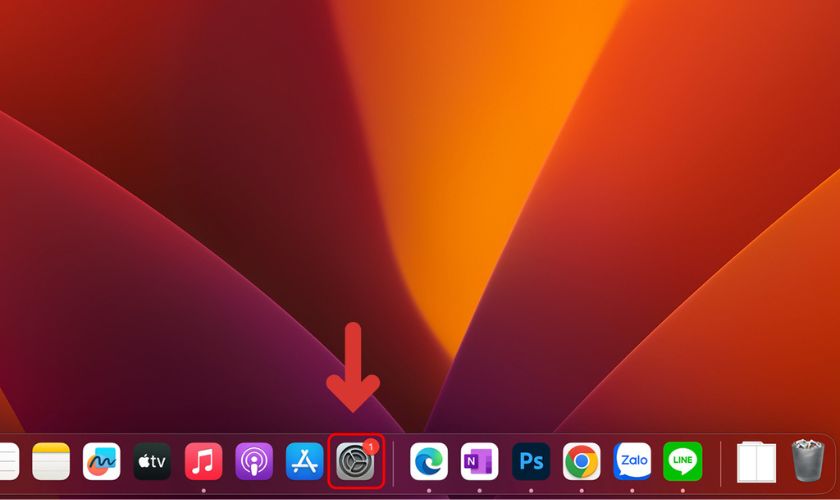
Bước 2: Chọn Cài đặt chung rồi chọn Cập nhật phần mềm.
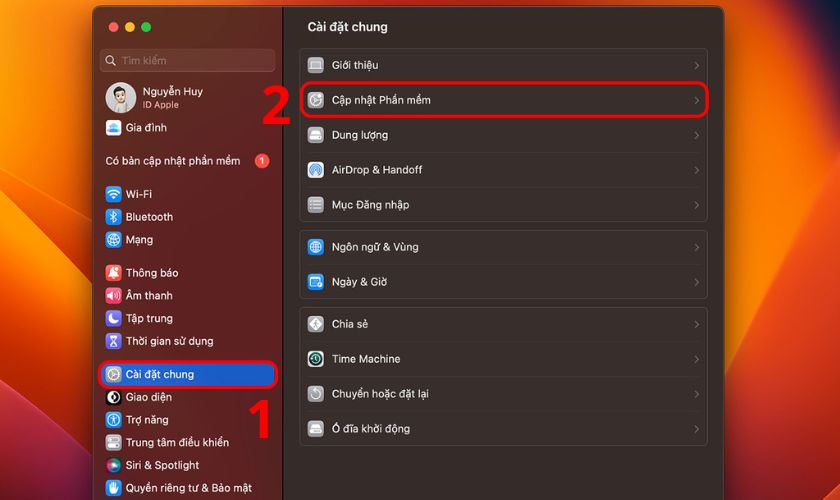
Bước 3: Nếu chỗ này xuất hiện bản cập nhật mới, bạn ấn chọn Cập nhật ngay bây giờ. Đợi hệ thống tự cập nhật lại.
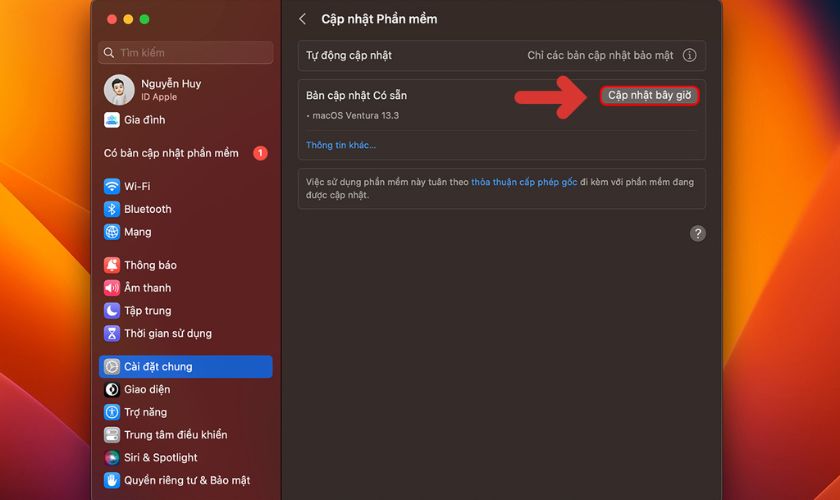
Nếu chỗ này không xuất hiện bản cập nhật mới tức là thiết bị của bạn đã được cập nhật phần mềm mới nhất rồi. Bạn không cần cập nhật tiếp nữa.
3.5. Mang máy đến các trung tâm sửa chữa uy tín
Nếu các bước trên không giải quyết được vấn đề. Hãy mang máy đến trung tâm sửa chữa chuyên nghiệp để được kiểm tra và thay màn hình macbook mới.

Để đảm bảo an toàn linh kiện và quyền lợi của mình. Bạn nên đưa máy đến trung tâm bảo hành của hãng. Hoặc các trung tâm bảo hành được Apple ủy quyền như CareS.
4. Sửa màn hình MacBook bị mờ ở đâu đáng tin cậy?
CareS là trung tâm bảo hành MacBook được Apple uỷ quyền chính thức. Bạn có thể mang máy đến cửa hàng của chúng tôi khi có nhu cầu kiểm tra, sửa chữa màn hình MacBook.
Khi sử dụng dịch vụ tại đây, bạn sẽ được:
- Đảm bảo quyền lợi chăm sóc khách hàng và thiết bị theo tiêu chuẩn Apple.
- Giá dịch vụ tốt, niêm yết công khai. Cam kết không phí ẩn, không phí phát sinh bất ngờ.
- Nghiệp vụ chuyên môn của kỹ thuật viên tốt, được đào tạo bài bản. Đảm bảo xử lý chính xác, an toàn linh kiện.
- Cơ sở khang trang, tiện nghi giúp bạn có trải nghiệm tốt nhất.
- Thời gian thực hiện nhanh chóng. Khách hàng được chủ động sắp xếp lịch trình qua website CareS.

Liên hệ ngay CareS để được sử dụng dịch vụ tốt nhất nhé.
5. Kết luận
Màn hình MacBook bị mờ nguyên nhân và cách khắc phục đã được giải đáp qua bài trên. Hy vọng những thông tin này sẽ hữu ích đối với bạn. Liên hệ ngay Trung tâm bảo hành Apple – CareS để được hỗ trợ nhanh chóng khi MacBook của bạn gặp vấn đề nhé!
Đừng quên đón chờ nhiều bài viết hay về thủ thuật MacBook. Cập nhật mới mỗi ngày tại chuyên mục Tin Tức CareS bạn nhé !



















